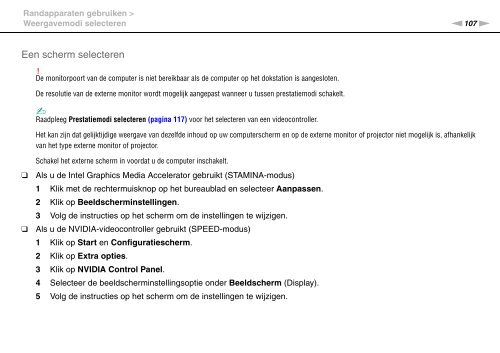Sony VGN-Z46XRN - VGN-Z46XRN Mode d'emploi Néerlandais
Sony VGN-Z46XRN - VGN-Z46XRN Mode d'emploi Néerlandais
Sony VGN-Z46XRN - VGN-Z46XRN Mode d'emploi Néerlandais
You also want an ePaper? Increase the reach of your titles
YUMPU automatically turns print PDFs into web optimized ePapers that Google loves.
Randapparaten gebruiken ><br />
Weergavemodi selecteren<br />
n107<br />
N<br />
Een scherm selecteren<br />
!<br />
De monitorpoort van de computer is niet bereikbaar als de computer op het dokstation is aangesloten.<br />
De resolutie van de externe monitor wordt mogelijk aangepast wanneer u tussen prestatiemodi schakelt.<br />
✍<br />
Raadpleeg Prestatiemodi selecteren (pagina 117) voor het selecteren van een videocontroller.<br />
Het kan zijn dat gelijktijdige weergave van dezelfde inhoud op uw computerscherm en op de externe monitor of projector niet mogelijk is, afhankelijk<br />
van het type externe monitor of projector.<br />
❑<br />
❑<br />
Schakel het externe scherm in voordat u de computer inschakelt.<br />
Als u de Intel Graphics Media Accelerator gebruikt (STAMINA-modus)<br />
1 Klik met de rechtermuisknop op het bureaublad en selecteer Aanpassen.<br />
2 Klik op Beeldscherminstellingen.<br />
3 Volg de instructies op het scherm om de instellingen te wijzigen.<br />
Als u de NVIDIA-videocontroller gebruikt (SPEED-modus)<br />
1 Klik op Start en Configuratiescherm.<br />
2 Klik op Extra opties.<br />
3 Klik op NVIDIA Control Panel.<br />
4 Selecteer de beeldscherminstellingsoptie onder Beeldscherm (Display).<br />
5 Volg de instructies op het scherm om de instellingen te wijzigen.